Jouw hulp bij het uitvoeren van onderzoek en werken met SPSS
SPSS Onderzoeksdata importeren
SPSS onderzoeksdata importeren is vaak mogelijk wanneer je al een digitale versie hebt van je onderzoeksdata. Als je bijvoorbeeld een online enquête hebt gehouden of wanneer je de onderzoeksresultaten al via een ander programma hebt gedigitaliseerd.
SPSS ondersteunt diverse bestandsindelingen voor het importeren van je onderzoeksdata. De meest gebruikte bestandsformaten zijn:
- .xls, .xlsx & .xlsm - deze worden door Microsoft Excel gebruikt
- .txt, .dat & .csv - deze worden in het algemeen vaak gebruikt voor dataopslag
Zodra je een digitaal bestand beschikbaar hebt kun je dit makkelijk importeren in SPSS.
Het databestand importeren naar SPSS
Selecteer het bestand via de volgende menu opties.
- File > Open > Data
Je kunt er voor kiezen om in de eerste rij van het bestand dat je gaat importeren de variabelen namen alvast in te vullen.
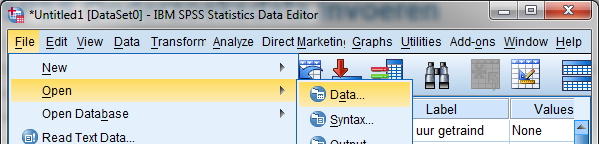
Vervolgens vraagt SPSS om bevestiging en of je de eerste rij wilt gebruiken voor het benoemen van de variabelen namen.
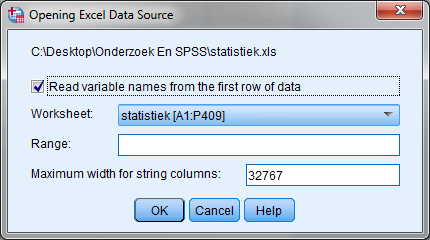
Klik op OK om het importeren af te ronden. Als het geselecteerde bestand leesbaar is door SPSS dan zul je al je onderzoeksdata nu kunnen bewerken in SPSS.

